科技、数学期刊排版时经常使用MathType公式编辑器作为word文档的辅助工具,可编辑文档中的所有公式。掌握MathType公式编辑器的使用方法,有利于加快排版速度。本文将介绍几种MathType公式编......
2021-09-28 103 MathType在期刊排版中的应用
MathType中的很多符号是我们平常工作学习中所要用到的,可能用得不是很频繁,但也不是属于稀有符号,尤其是对于一些逻辑符号和比较符号,这种符号主要用于描述数学问题之间的逻辑性,在公式表述的时候用得比较少,比如小小于符号,用于表示两个变量之间的大小关系。下面就来介绍MathType小小于符号的编辑方法。
具体操作方法如下:
1.打开MathType公式编辑器,打开方式有3种。一种是从Word中直接点击MathType选项菜单,在菜单中选择插入公式;一种是在Word中使用“插入”——“对象”——“MathType Equation 6.0”,还有一种是直接双击桌面上的MathType图标来打开。
2.打开MathType后,在工作区域中进行相关的公式编辑,将光标放到需要输入小小于符号的地方。移动鼠标到MathType菜单中,点击“编辑”——“插入符号”命令。
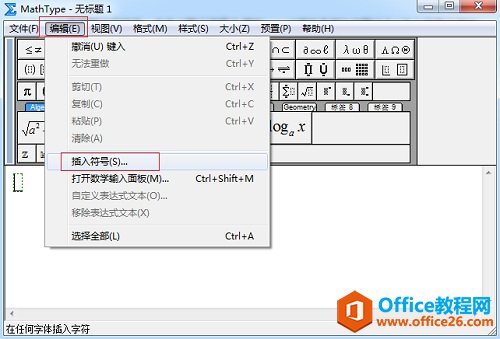
3.在弹出的MathType插入符号对话框中,在“查看”的下拉菜单中选择“描述”,然后在下方的符号面板中拉动滚动条,仔细查找后选择小小于符号点击插入关闭就可以了。此时工作区域中就会出现相应的小小于符号。
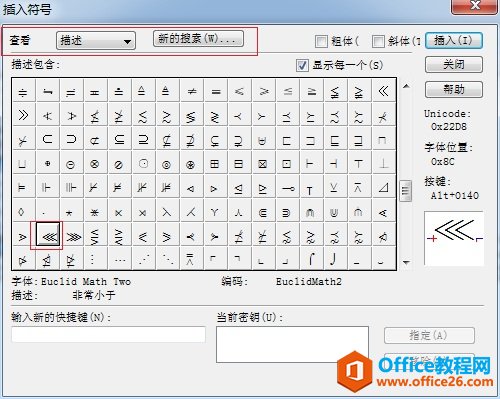
以上内容向大家介绍了MathType小小于符号的编辑方法,其实编辑过程也不难,只要你熟悉了MathType插入符号这个编辑方法,就可以将一些没有模板的常用符号编辑出来。
标签: MathType编辑小小于符号
相关文章

科技、数学期刊排版时经常使用MathType公式编辑器作为word文档的辅助工具,可编辑文档中的所有公式。掌握MathType公式编辑器的使用方法,有利于加快排版速度。本文将介绍几种MathType公式编......
2021-09-28 103 MathType在期刊排版中的应用

MathType应用比较广泛,可以适用于700+种应用程序和网站,其中MathType与Microsoftoffice就有着很好的兼容性,单击word文档中的插入-对象-MathType6.0equation,即可打开MathType公式编辑器界面,在编辑框......
2021-09-28 462 MathType应用教程

在制作图形标注时,人们往往采用文本框加文字的方式,但文本框的边框样式及内部边距都要设一遍,操作起来比较繁琐,往往都是几个文本框叠加在一起,很难将他们分辨出来,使用MathTyp......
2021-09-28 179 MathType数学公式编辑器 MathType设置图形标注